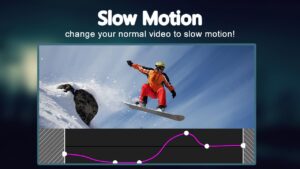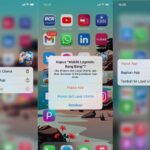Ayokencan.com – Di era serba digital seperti sekarang, email sampai sekarang masih menjadi salah satu platform komunikasi yang paling banyak digunakan, baik untuk kebutuhan pekerjaan atau kehidupan pribadi. Apalagi berbagai platform email seperti Gmail dan lainnya kini mempunyai banyak fitur yang bisa menunjang berbagai kebutuhan komunikasi kamu menjadi lebih mudah dan nyaman. Salah satunya adalah fitur signature digital atau tanda tangan digital yang bisa digunakan untuk melengkapi dokumen pekerjaanmu tanpa harus mencetak dokumen fisik terlebih dahulu.
Namun sayangnya, belum banyak pengguna yang memanfaatkan fitur ini dan mengetahui cara membuat signature email di berbagai platform email. Padahal, dengan memanfaatkan fitur signature email, kamu bisa membuat struktur dokumen menjadi lebih rapi dan meningkatkan kredibilitasnya. Lalu, bagaimana cara membuat signature email? Yuk, simak ulasan di bawah ini sampai dengan selesai.
Elemen yang Dibutuhkan Pada Signature Email
Signature email adalah bagian penting yang harus dimiliki ketika seseorang ingin membuat pesan email dalam format profesional. Signature email berguna untuk memberikan identitas dan informasi kontak pengirim email dengan lebih jelas dan detail. Maka dari itu, signature email biasanya mempunyai beberapa komponen atau elemen. Berikut adalah beberapa elemen yang dibutuhkan di signature email:
Also Read
- Nama Lengkap.
- Jabatan atau Posisi.
- Nama Perusahaan.
- Informasi Kontak.
- Logo Perusahaan.
- Website Perusahaan.
- Link Akun Media Sosial.
Cara Membuat Signature Email di Gmail
Gmail menyediakan fitur signature email yang bisa digunakan untuk kebutuhan komunikasi profesional-mu. Selain itu, kamu juga bisa mengaturnya langsung di menu pengaturan Gmail dan memasukkan teks signature email yang diinginkan. Berikut adalah langkah-langkah yang bisa kamu lakukan untuk membuat signature email di Gmail:
- Masuk terlebih dahulu ke akun Gmail kamu.
- Klik ikon roda gigi di bagian pojok kanan atas, lalu pilih opsi “Lihat Semua Setelan”.
- Di tab “Umum” gulir ke bawah sampai menemukan bagian “Tanda Tangan” atau “Signature”.
- Tekan tombol “Buat Baru”, lalu masukkan nama untuk tanda tangan yang kamu akan buat.
- Gunakan kolom editor untuk menulis signature email dan sesuaikan tampilannya sesuai kebutuhan.
- Tentukan apakah signature tersebut akan muncul di email baru, belasan atau pesan yang diteruskan.
- Setelah selesai, gulir ke bagian bawah halaman dan klik opsi “Simpan Perubahan”.
Cara Membuat Signature Email di Outlook
Tidak hanya di Gmail, kamu juga bisa membuat signature email di platform Outlook. Bagi kamu yang terbiasa berkirim email melalui Microsoft Outlook, kamu bisa mencoba berbagai cara di bawah ini untuk membuat signature email di Outlook. Berikut adalah langkah-langkahnya:
- Buka aplikasi Outlook, lalu pastikan akun email kamu sudah ditautkan terlebih dahulu.
- Klik ikon New Email di bagian toolbar untuk membuka jendela pesan baru.
- Di jendela tersebut, pilih ikon Signature dan klik “Signatures”.
- Tekan tombol “New” untuk membuat signature baru, beri nama sesuai dengan keinginan dan klik “Ok”.
- Buat tanda tangan email di bagian kolom editor yang tersedia. Kamu juga bisa menambahkan teks, gambar maupun tautan sesuai kebutuhan.
- Gunakan editor bawaan untuk mengatur tampilan seperti jenis font, warna dan format teks.
- Pilih apakah signature tersebut akan muncul secara otomatis di email baru atau balasan, lalu klik OK untuk menyimpan pengaturan.
Cara Membuat Signature Email di Thunderbird
Untuk kamu yang terbiasa menggunakan Mozilla Thunderbird, kamu bisa membuat signature email secara mudah. Thunderbird turut menyediakan fitur signature bawaan yang bisa menambahkan tanda tangan profesional di setiap pesan email yang dikirim. Signature ini bisa berupa teks biasa, gambar dan tautan ke situs maupun profil profesional. Berikut adalah langkah-langkah membuat signature email di Thunderbird:
- Buka aplikasi Thunderbird dan pastikan akun email kamu sudah terhubung.
- Klik ikon menu yang ada di bagian pojok kanan atas, lalu pilih opsi menu “Account Settings”.
- Pilih akun email yang ingin kamu tambahkan signature-nya.
- Di bagian “Default Identity”, lalu cari kolom “Signature Text”.
- Tulis signature kamu di bagian kotak yang telah tersedia sesuai dengan format diinginkan.
- Setelah itu, signature akan otomatis muncul di setiap email baru yang kamu kirim.
Cara Membuat Signature Email di Webmail
Platform Webmail adalah layanan email berbasis web yang biasa digunakan oleh perusahaan untuk mengakses dan mengelola email langsung dari browser tanpa harus menggunakan aplikasi tambahan. Apabila berbagai aktivitas pekerjaanmu tergantung pada Webmail, kamu juga bisa membuat signature email secara mudah di Webmail ini. Berikut adalah cara membuat signature email di Webmail yang bisa kamu coba:
- Masuk terlebih dahulu ke akun Webmail kamu.
- Dari halaman utama, buka opsi menu “Pengaturan”, lalu pilih opsi “Identitas”.
- Tentukan alamat email yang ingin kamu tambahkan signature-nya.
- Tulis tanda tangan email di bagian kolom yang telah tersedia. Kamu juga bisa menyisipkan gambar maupun logo perusahaan jika dibutuhkan.
- Setelah semuanya selesai, klik opsi “Simpan” untuk menerapkan perubahan.
Itulah dia sejumlah cara membuat signature email yang bisa kamu coba untuk menunjang kebutuhan komunikasi profesional dan pekerjaan. Semoga dengan adanya penjelasan di atas bisa membantu dan bermanfaat, ya.